توضیحات
 توجه
توجه
برای اجرای صحیح فایل های دفترچه راهنمای فارسی مطالعه کامل این صفحه ضروری است.
- رمز فایل های فشرده behinafzarco.ir است.
- تمام نرم افزار های ریست بر روی سیستم عامل مایکروسافت ویندوز 7 نسخه 32 بیتی تست شده اند.
- درصورتی که بر روی سیستم خود برنامه آنتی ویروس دارید آن را موقتا غیر فعال کنید.
- فایل ها برای فشرده سازی بیشتر با پسوند rar ذخیره شده اند, برای بازگشایی و استخراج آنها از حالت فشرده به نرم افزارWinRar یا 7zip نیاز خواهید داشت.
خطاهای پرینترهای کانن Canon به دو گروه تقسیم می شوند:
- خطای مربوط به کاربر
- خطای نیازمند به سرویس
خطای مربوط به کاربرخطایی است که توسط اپراتور یا کاربر قابل حل است
- گیر کردن کاغذ ، نبودن کاغذ در سینی، قرار گرفتن کارتریج های جوهر در موقعیت اشتباه ، نصب نبودن کارتریج جوهر و غیره شامل این خطاها می شوند. در مقابل خطاهای نیازمند به سرویس مانند خطای پر شدن پد ضایعات جوهر با کد 5B00 از آن دست خطاهایی است که برای رفع آن لازم است تا دستگاه به سرعت و تا قبل از خشک شدن هِد به یکی از مراکز سرویس مجرب مراجعه شود.
- درصورت نمایش پیغام خطای “Waste ink absorber is full [5B00] یا پد جاذب ضلیعات جوهر تکمیل شده” میتوانید از ابزار Canon Service Tool برای برطرف کردن خطا در صورتی که علاقه ای به تعویض این پد ندارید استفاده کنید. Canon Service Tool ابزاری است که برای برنامه ریزی مجدد چاپگرها کانن پس از جایگزینی اجزایی مانند هِد جوهر یا پد ضایعات استفاده می شود. اما به هر حال در نظر داشته باشید که برطرف کردن این خطا به صورت نرم افزاری جایگزینی برای تعویض پد ضایعات نیست و این قطعه در آینده می تواند باعث مشکل در عملکرد صحیح پرینتر شود.
- معمولا بعد از ریست کردن پرینتربه صورت نرم افزاری, پدهای جاذب اشباع می شوند و جوهر از زیر پرینتر به بیرون سرازیر می شود. این ضایعات جوهر بعد از مدتی به غلطک ها و مسیر کاغذ هم می رسند و باعث کثیف شدن پشت و کناره های کاغذ موقع پرینت می شوند. سرویس پرینتر در این مرحله و با هدف حذف پدها و منتقل کردن جوهرهای پسماند به یک مخزن نصب شده در بیرون پرینتر می تواند از افت کیفیت پرینت ها در آینده جلوگیری کند و نیاز به سرویس پرینتر را نیز در دفعات متعدد مرتفع نماید.
آموزش استفاده از نرم افزار ریست پرینترهای جوهرافشان کانن
مرحله اول
برای استفاده از نرم افزار ریست پرینترهای Canon، پرینتر باید در حالت سرویس “Service Mode” باشد. حالت سرویس وضعیتی است که پرینتر را وارد حالت تعمیر می کند. برای این منظور از راهنمای زیر استفاده کنید:
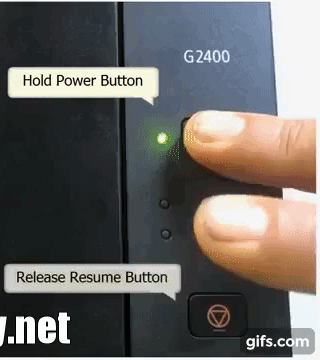
- سیم برق باید متصل و پرینتر خاموش باشد.
- دکمه لغو/ازسرگیری
 را فشار دهید و نگه دارید
را فشار دهید و نگه دارید - دکمه روشن/خاموش
 را فشار دهید در حالی که دکمه لغو/ازسرگیری
را فشار دهید در حالی که دکمه لغو/ازسرگیری  را نگه داشته اید.(اکنون هر دو را در دست دارید).
را نگه داشته اید.(اکنون هر دو را در دست دارید). - در حالی که دکمه روشن/خاموش
 را دارید، 5 مرتبه دکمه لغو/ازسرگیری
را دارید، 5 مرتبه دکمه لغو/ازسرگیری  را فشار دهید و رها کنید.
را فشار دهید و رها کنید. - هر بار که دکمه لغو/ازسرگیری
 را فشار می دهید، چراغ هشدار و چراغ آماده به کار در کنترل پنل به طور متناوب روشن می شوند.
را فشار می دهید، چراغ هشدار و چراغ آماده به کار در کنترل پنل به طور متناوب روشن می شوند. - دکمه روشن/خاموش
 را رها کنید.
را رها کنید. - اگر پرینتر شما دارای صفحه لمسی است، باید محلی را که دکمه لغو/ازسرگیری
 یا محتوای “resume/cancel” در آن ظاهر می شود، در صفحه نگه دارید.
یا محتوای “resume/cancel” در آن ظاهر می شود، در صفحه نگه دارید. - منتظر بمانید تا چراغ دکمه روشن/خاموش
 ثابت شود.
ثابت شود. - اگر پرینتر صفحه نمایشگر داشته باشد، سیاه خواهد شد یا متن “service mode” را نشان می دهد.
- دستگاه جدیدی در رایانه به نام “CanonDevice” پیدا خواهد شد.
مرحله دوم
1- از صفحه دانلود نرم افزار ریست پرینترهای جوهرافشان کانن، نرم افزار مناسب برای پرینتر کانن خود را پیدا کنید.
2- از ستون دانلود بر روی دکمه دانلود محصول کلیک کنید.
3- اجازه دهید تا برنامه به طور کامل بر روی کامپیوتر شما دانلود شود.
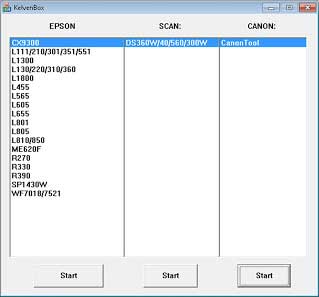
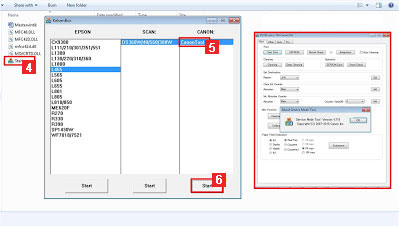
4- در فولدر فایل های استخراج شده در پوشه service-tool-v1 بر روی فایل اجرایی run.exe دوبار کلیک کنید تا برنامه اجرا شود.
5- در پنجره باز شده از برنامه از ستون Canon (اولین ستون از سمت راست)، روی CanonTools کلیک کنید.
6- روی دکمه Start در پایین ستون گفته شده در بالا کلیک کنید.
مرحله سوم
1- قبل از هرکاری مطمئن شوید که پرینتر به طور کامل روشن است و قطعات مکانیکی آن هیچ حرکتی ندارند.
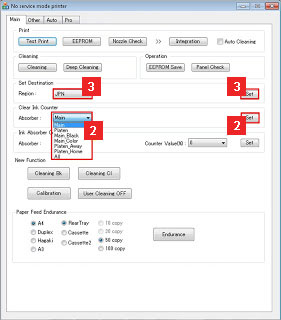
2- در زبانه جاری در کادر Set Destination از منوی بازشونده Region منطقه ای که در آن زندگی می کنید را انتخاب کنید و سپس بر روی دکمه Set کلیک کنید.
- برای این مرحله می توانید از گزینه های درج شده در جدول زیر استفاده کنید.
| نام درج شده در منوی بازشونده | معنی | مناسب برای کاربران ایرانی |
| ASA | آسیا | بله |
| AUS | استرالیا | خیر |
| BRA | برزیل | خیر |
| CHN | چین | خیر |
| CND | کانادا | خیر |
| EMB | خاورمیانه | بله |
| EUR | اروپا | خیر |
| JPN | ژاپن | خیر |
| KOR | کره | خیر |
| LTN | آمریکای لاتین | خیر |
| USA | آمریکا | خیر |
| TWN | تایوان | خیر |
3- در زبانه جاری در کادر Clear Ink Counter از منوی بازشونده Absorber گزینه Main (اولین گزینه) را انتخاب کنید و سپس بر روی دکمه Set کلیک کنید.
4- پرینتر را خاموش کنید
5- پس از 10 ثانیه پرینتر را مجدا روشن کنید
6- پرینتر را مجددا روشن کنید
- پرینتر به طور کامل ریست شده و آماده به کار است.
عیب یابی برنامه
وقتی روی یک دکمه در جعبه محاوره ای نرم افزار ریست پرینترهای کانن کلیک می کنید، آن دستور به طور آنی اجرا می شود. پس از اجرای این دستور و در حالی که عملکرد انتخاب شده در حال کار است، تمام دکمه های دیگر کم نور یا غیرفعال هستند. وقتی عملیات به پایان رسید، پیام “A function was finished” ظاهر می شود و بعداً می توان توابع دیگر را انتخاب کرد.
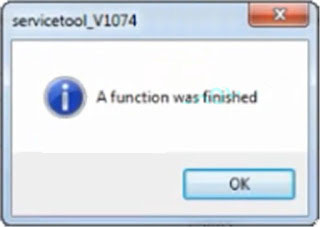
اگر یک دکمه که قابلیت آن در پرینتر شما پشتیبانی نمی شود را انتخاب کنید، یک پیام خطا نمایش داده می شود، برای بستن پیام خطا، روی OK کلیک کنید. چندین نوع پیام خطا که هنگام استفاده از نرم افزار ریست پرینترهای کانن ظاهر می شوند جود دارد که هر کدام معانی مختلفی دارند و در زیر به تفصل در مورد آنها توضیح خواهم داد:
کدهای خطای برنامه
کد خطای 002
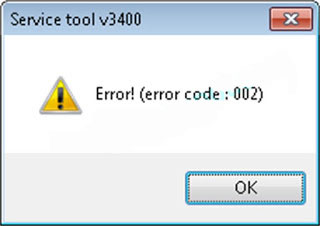
نرم افزار ریست پرینترهای کانن از عملکرد درخواستی پشتیبانی نمی کند.
متأسفانه نمی توان از همه توابع موجود در این نسخه از نرم افزار ریست پرینترهای کانن استفاده کرد. هنگامی که کد خطای 002 ظاهر می شود، به این معنی است که نرم افزار ریست پرینترهای کانن از دستور خواسته شده پشتیبانی نمی کند یا به عبارت دیگر از همه قابلیت های ابزار نمی توان استفاده کرد.
- قسمت “چراغ هشدارهنگام ورود به حالت سرویس، به رنگ نارنجی چشمک می زند” در پایین صفحه راهنما را به طور کامل مطالعه کنید.
- راه حل: پرینتر را خاموش و مجددا روشن کنید، سپس مراحل ورود به حالت سرویس را تکرار کرده و بعد از آن از نسخه های متفاوت نرم افزار ریست پرینترهای کانن استفاده کنید. برای مثال اگر برای اولین بار از service-tool-v1 استفاده کرده بودید این مرتبه از service-tool-v2 استفاده کنید.
کد خطای 005
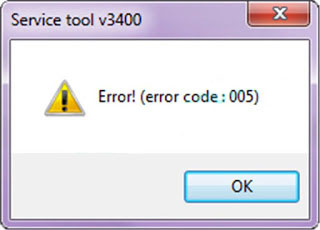
نرم افزار ریست پرینترهای کانن، پرینتر را تشخیص نمی دهد.
پرینتر آماده پذیرش دستورات از نرم افزار ریست پرینترهای کانن نیست.
- کابل USB پرینتر را از کامپیوتر جدا کنید و سپس مجددا به یک درگاه USB متفاوت متصل کنید.
- بعد از اجرای دستورات “مرحله اول” در قسمت “آموزش استفاده از نرم افزار ریست پرینترهای جوهرافشان کانن”، چراغ دکمه روشن/خاموش
 شروع به چشمک زدن می کند. اگر تا موقعی که چراغ دکمه روشن/خاموش
شروع به چشمک زدن می کند. اگر تا موقعی که چراغ دکمه روشن/خاموش  همچنان چشمک می زند، دستوری از برنامه ریست پرینترهای کانن ارسال شود (نرم افزار، فرمانی را به پرینتر می فرستد)، کد خطای 005 را نمایش خواهد داد. راه حل این است که بعد از اتمام مراحل ورود به حالت سرویس، صبر کنید تا چشمک زدن چراغ دکمه روشن/خاموش
همچنان چشمک می زند، دستوری از برنامه ریست پرینترهای کانن ارسال شود (نرم افزار، فرمانی را به پرینتر می فرستد)، کد خطای 005 را نمایش خواهد داد. راه حل این است که بعد از اتمام مراحل ورود به حالت سرویس، صبر کنید تا چشمک زدن چراغ دکمه روشن/خاموش  متوقف شود، سپس دستور را نرم افزار ریست پرینترهای کانن مجددا اجرا کنید.
متوقف شود، سپس دستور را نرم افزار ریست پرینترهای کانن مجددا اجرا کنید.
کد خطای 006 یا گیر کردن نرم افزار ریست
پرینتر در حالت سرویس نیست، یا نرم افزار ریست پرینترهای کانن از پرینتر پشتیبانی نمی کند.
- پرینتر را خاموش کنید و سپس دستورات “مرحله اول” در قسمت “آموزش استفاده از نرم افزار ریست پرینترهای جوهرافشان کانن” را اجرا کنید. اگر به حالت سرویس وارد شدید و نرم افزار ریست پرینترهای کانن را اجرا کردید، اما همچنان کد خطای 006 نمایش داده شد، به این معنی است که نرم افزار ریست از پرینتر شما پشتیبانی نمی کند.
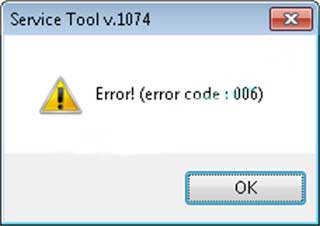
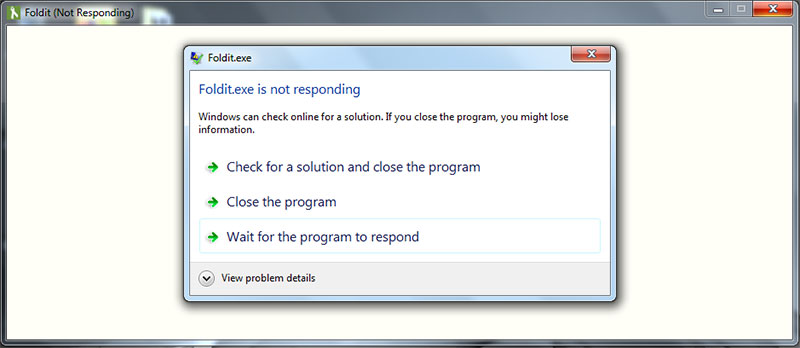
اگر نرم افزار موقع اجرای یا ارسال دستور ریست به پرینتر گیر کرد یا بالای نوار عنوان پنجره یا در دیالوگ جدیدی پیغام not responding نمایش داده شد، مراحل زیر را دنبال کنید.
- نرم افزار را به طور کامل ببندید.
- اتصال پرینتر را به کامپیوتر قطع کنید.
- قسمت های 1 تا 8 از مرحله اول آموزش استفاده از نرم افزار ریست پرینترهای جوهرافشان کانن را مجددا اجرا کنید.
- چهار مرتبه دکمه ازسرگیری/لغو
 را فشار دهید، سپس یک مرتبه دکمه روشن/خاموش
را فشار دهید، سپس یک مرتبه دکمه روشن/خاموش را فشار دهید.
را فشار دهید. - مجددا سه مرتبه دکمه ازسرگیری/لغو
 را فشار دهید، سپس یک مرتبه دکمه روشن/خاموش
را فشار دهید، سپس یک مرتبه دکمه روشن/خاموش را فشار دهید.
را فشار دهید. - مجددا پنج مرتبه دکمه ازسرگیری/لغو
 را فشار دهید، سپس یک مرتبه دکمه روشن/ خاموش
را فشار دهید، سپس یک مرتبه دکمه روشن/ خاموش را فشار دهید.
را فشار دهید. - اکنون، چاپگر واکنش نشان می دهد و یک صفحه خالی چاپ می کند.
- پس از چاپ صفحه خالی، دکمه روشن/ خاموش
 را فشار دهید تا چاپگر خاموش شود.
را فشار دهید تا چاپگر خاموش شود. - چند ثانیه صبر کنید و با فشار دادن دکمه روشن/خاموش
 چاپگر را روشن کنید.
چاپگر را روشن کنید. - منتظر بمانید تا چراغ دکمه روشن/خاموش
 ثابت شود.
ثابت شود. - اگر چاپگر شما نیاز به شستشوی جوهر دارد، دکمه شروع مشکی
 را فشار دهید.
را فشار دهید. - یک دسته کاغذ معمولی را طرفدار کرده و در شکاف تغذیه کاغذ قرار دهید.
- هنگامی که چاپگر برای آزمایش چاپ آماده است ، دکمه شروع سیاه یا شروع رنگی را فشار دهید.
- اگر کد خطای P07 دوباره ظاهر شد، هنگام روشن شدن سیم برق چاپگر را از برق بکشید.
- پس از چند دقیقه، سیم برق را به چاپگر وصل کنید.
- دکمه روشن / خاموش
 را فشار دهید تا چاپگر روشن شود. با این کار کد خطای P07 برطرف می شود.
را فشار دهید تا چاپگر روشن شود. با این کار کد خطای P07 برطرف می شود.
کد خطای 007 / 009
به دلیل مشکلات داخلی دیگر، پرینتر نمی تواند وارد حالت سرویس شود یا دو خطای مختلف به طور همزمان در پرینتر رخ داده است.
- پرینتر در یک لحظه دوخطای مختلف را تجربه کرده است. خطای شماره 1 نشان می دهد که جوهر پرینتر تمام شده و خطای شماره 2 نشان می دهد که مخزن ضایعات جوهر پر است [5B00] و نیاز به تعویض دارد.

- پرینتر را روشن کنید، سپس دکمه لغو/ازسرگیری
 را برای حدود 10 تا 15 ثانیه فشار دهید و نگه دارید، وقتی صدای حرکت قطعات مکانیکی داخل پرینتر را شنیدید، دکمه را رها کنید.
را برای حدود 10 تا 15 ثانیه فشار دهید و نگه دارید، وقتی صدای حرکت قطعات مکانیکی داخل پرینتر را شنیدید، دکمه را رها کنید. - پس از اینکه وضعیت خطای کارتریج به حالت عادی بازگشت، پرینتر را خاموش کرده و طبق دستورات “مرحله اول” در قسمت “آموزش استفاده از نرم افزار ریست پرینترهای جوهرافشان کانن” پرینتر را وارد حالت سرویس کنید، سپس روند ریست را مجددا ادامه دهید.
خطای Service Tool (Not Responding)

کامپیوتر نمی تواند با پرینتر ارتباط برقرار کند.
کابل USB که از پرینتر به کامپیوتر متصل شده را جدا کنید، نرم افزار ریست پرینترهای کانن را ببندید و سپس با فشار دادن دکمه روشن/خاموش ![]() پرینتر را خاموش کنید یا کابل برق پرینتر را از پریز جدا کنید. دستورات “مرحله اول” در قسمت “آموزش استفاده از نرم افزار ریست پرینترهای جوهرافشان کانن” را اجرا کنید، سپس نرم افزار ریست پرینترهای کانن را مجددا باز کنید. اگر این راه حل کار نکرد، درگاه USB پرینتر را تغییر دهید یا کابل USB را با یک نمونه جدید تعویض کنید.
پرینتر را خاموش کنید یا کابل برق پرینتر را از پریز جدا کنید. دستورات “مرحله اول” در قسمت “آموزش استفاده از نرم افزار ریست پرینترهای جوهرافشان کانن” را اجرا کنید، سپس نرم افزار ریست پرینترهای کانن را مجددا باز کنید. اگر این راه حل کار نکرد، درگاه USB پرینتر را تغییر دهید یا کابل USB را با یک نمونه جدید تعویض کنید.
نرم افزار ریست پرینترهای کانن قفل می کند
نرم افزار ریست پرینترهای کانن پرینتری را تشخیص نمی دهد.
- کابل USB پرینتر را از پس کامپیوتر جدا کنید و سپس مجددا به یک درگاه USB متفاوت متصل کنید.
- کابل USB پرینتر را با یک نمونه جدید تعویض کنید.
چراغ هشدارهنگام ورود به حالت سرویس، به رنگ نارنجی چشمک می زند
حالت سرویس آسیب دیده است (حالت سرویس خراب شده).
- کاربر هنگام ورود به حالت سرویس از بیش از یک ابزار سرویس متفاوت استفاده می کند.

پرینتر کاربر مدل Canon G3000 است که پس از ورود به حالت سرویس، از نرم افزار ریست پرینترهای کانن نسخه service-tool-v1 برای ریست پرینتر خود استفاده می کند، اما به هر دلیلی این کار با شکست مواجه می شود. سپس کاربر برای ریست پرینتر خود از نرم افزار ریست پرینترهای کانن نسخه service-tool-v2 استفاده می کند، اما مجددا موفق نمی شود. استفاده از دو ابزار مختلف سرویس در حالت سرویس منجر به آسیب رساندن به حالت سرویس می شود. برای این کار باید ابتدا پرینتر را خاموش و مجددا روشن کنید، سپس مراحل ورود به حالت سرویس را تکرار کرده و بعد از آن از نسخه های متفاوت نرم افزار ریست پرینترهای کانن استفاده کنید.
- آی سی EEPROM را با آی سی جدید جایگزین کنید.




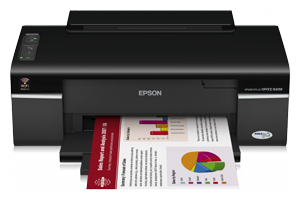
نقد و بررسیها
هنوز بررسیای ثبت نشده است.